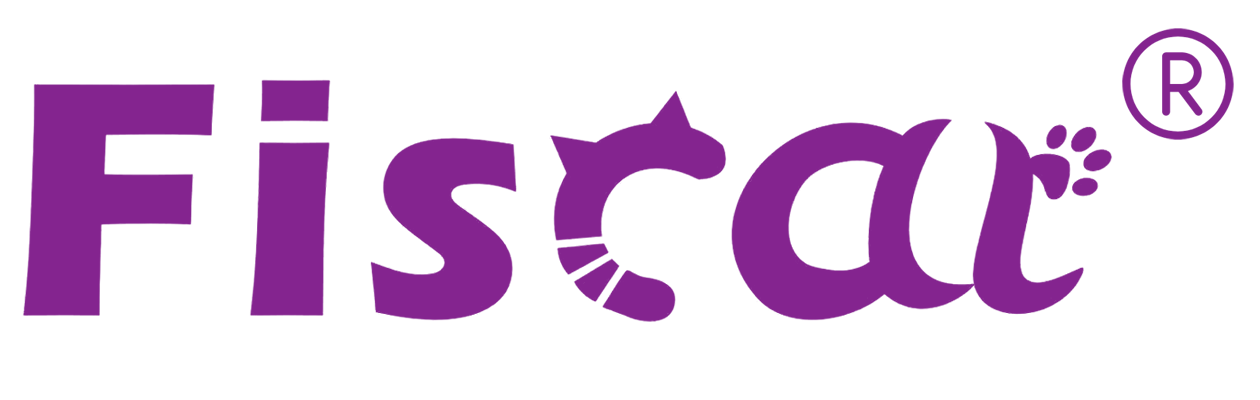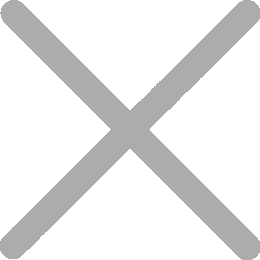How To Use A Cash Register?

ARegister novcauređaj u malopravnom POS-u koji snima količine plaćanja i vodi novac. Četiri najpopularnije vrste novčanih registracija danas su elektronski registri gotovine (ECR), registri na trgovini na radnoj tački gotovini, registri mobilne gotovine na tabletama i registri gotovine na oblaku.
Glavni proizvod Fiscata - fiskalni registri gotovine su elektronski registri gotovine, koji procesiraju transakcije prodaje, upravljaju inventarijama i osiguravaju sigurnu skladište gotovine. Oni imaju izgrađeni softver za praćenje prodaje i generiranje izveštaja, pomoći efikasnom poslovnom upravljanju.
But how to use a cash register? Većina novca rade na isti osnovni naèin, kao i fiskalni novac. Ovaj blog će objašnjavati kako koristiti uređaj za registraciju novca (uzimajući GALAXY kao primjer) i pratiti našeg koraka po korak. Poènimo!
Korak 1, opreza za sigurnost
Galaksija je visoki digitalni registrar novca garantovan našom tehnologijom i kvalitetom. Dovodi prikladno i bezbedno obrađivanje podataka u vaš svakodnevni život. Može da radi u otvorenom području, npr. bazari, prodaju vrata do vrata i razne usluge u kojima je potrebna mala uređaja. Ovaj dio predstavlja važne informacije za osiguranje sigurnog i efikasnog korištenja Galaksije. Molim vas, pažljivo pročitajte ovaj dio i čuvajte ga na pristupnom lokaciji.
● Be sure the voltage of your main power net corresponds to the input voltage printed on the rating plate of the system. Nemojte povezati adaptere energije od drugih proizvođača. Koristi ovaj proizvod samo za svoju namernu aplikaciju. Nepravilna upotreba može dovesti do oštećenja opreme, vatre ili šoka.
● Budite sigurni da vaš kabel električne energije ispunjava relevantne sigurnosne standarde i uključuje terminal električne zemlje (PE terminal). Inače šok može rezultirati.
● Kada iskljuèimo kabel DC, držite ga čvrsto na podruèju vezivanja. Nemojte samog kabla.
● Nikad ne pokušavaj da popraviš ovaj proizvod. Nepravilni posao za popravku može biti opasan.
● Never disassemble or modify this product. Ovim proizvodima može rezultirati povrede, vatre ili električni šok.
● Budite sigurni da postavite ovu jedinicu na firmu, stabilnu, horizontalnu površinu. Proizvod može prekinuti ili uzrokovati povrede ako padne.
● Da bi spriječili moguću štetu okoliša ili ljudskom zdravlju, molim vas, odvojite ovaj proizvod od drugih potoka otpada kako bi se osiguralo da se može reciklirati na ekološki zvučan način. Za detalje o dostupnim objektima kolekcije, molim vas, kontaktirajte svog lokalnog dilera gde ste kupili ovaj proizvod.
Korak 2, provjeravam listu pakiranja i glavne delove
Kada otvarate paket, prema listi pakiranja da proverite da li su stvari nestale ili oštećene, molim vas, kontaktirajte lokalnog dilera ili proizvođača.

Korak 3, papir za instalaciju
1) Turn off machine and open the printer cover,
2) Stavite papirni rol u papirni grov, uvedite papirni rol kao što je pokazano ispod.
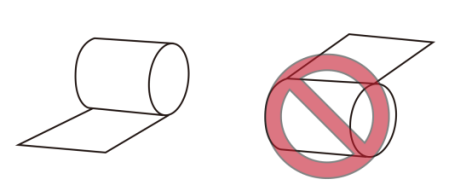
3) Zatvorite pokrivaè štampanja i raskinite listu papira
Ne izvlaèite ostatak papira u suprotnom smjeru papirne hrane!
Èetvrti korak, ukljuèite / prekinuti režim novca
1) Pobrinite se da je baterija povezana, i pritisnite dugme na desnoj strani mašine dok zvuk (oko 3 sekunde) ne oslobodi dugme. Porezni registri će biti otvoreni.
2) Postoje dva naèina da iskljuèimo Galaksijski fiskalni ECR, kroz prvi dugme (soft off) i iskljuèimo dugme mašine na desnoj strani mašine
Korak 5, Konfiguracija reģistra gotovine
As a new cash register, you have to do some basic settings and there are four different modes for various functions.
Ključ [FUNCTION] zamjenjuje modus X - Z - SET - S.
| Mod | Показ | Функција |
| X | X MODE | gledanje i štampanje svih izveštaja bez čišćenja |
| Z | Z MODE | viewing and printing of all reports with clearing |
| SET | СЕТЕНЕ | programiranje svih funkcija |
| S | Фискализација | sve funkcije sa autoritetom menadžera |
Galaksija se može povezati sa PC za programiranje PLU/DEPT/VAT/..., Izvještavanje i zadnja kancelarija. FISCAT nudi mali softver koji se zove PC Utility za ovu svrhu. The connection can be established via USB or RS232 or Ethernet.
Postoji još jedna važna operacija koja se zove FISCALIZATION. Aktivirajte općeg registra gotovine na fiskalni režim, a mašina se može koristiti samo nakon završetka fiskalizacije.
Korak 6, početak i prodaja operacija
1) Klirk Login, When first login, No password is needed. Za upravljanje službenikom, molim vas pratite ručnik korisnika koji ima detaljne korake.
2)PLU i prodaja Depta, na primer prodaja Depta 1, prihvaćena novac je 10 dolara, pritisnite ključ odjela 1 i pritisnite brojne ključeve 10 + TOTAL
3) Operacija diskonta, na primer, da napravi diskont 1.00. ako je stopa diskonta već postavljena kao 1:00, korisnik pritisni Ključ SHIFT+ključ DISC direktno nakon prodaje. If the discount is not set 1.00, user press keys 1 and then SHIFT+DISC after sales.
4)Izbacite cijeli račun, na primer, tokom transakcije, pritisnite ključ [CASH IN/VOID] da otkažete cijeli račun.
Note: Sva prodaja operacija može biti obavljena skenerom.
Operacija skenera je lako, samo da skeniramo barkode.
o robama. Detaljne podešavanje Barkoda molim vas referirate na priručnik korisnika.
Korak 7, izveštaj
Izvještaj: Zapis podataka prodaje i parametara. Svaka fiskalna zemlja zahteva mnogo izveštaja, poput dnevnog izveštaja, izveštaja o prodaji na sat, izveštaja o prodaji ministarstva, izveštaja o dionicama PLU, izveštaja o prodaji Clerk, izveštaja o EJ-u, izveštaja o fiskalnoj... Eto. Some of them for user checking, some of them only can be checked by Authorized Revenue.
Napomena: izveštaje štampanja pod X MODE znaèi da podaci izveštaja neće biti uklonjeni iz podataka FLASH-a; dok će izveštaji štampanja iz Z MODE očistiti podatke.
Trebalo je da dobiješ dovoljno znanja o tome kako da radiš elektronski režim keša. Možda postoji mnogo dugme i procedura za praćenje, ali sa malo prakse nakon svakog koraka u ručniku korisnika, lako ga možete operirati. Fiscat će uvek biti uz vašu stranu da vam pomogne! Ako ste zainteresovani za elektronsku cenu registracije novca, ne oklijevajte se da nas kontaktirate.